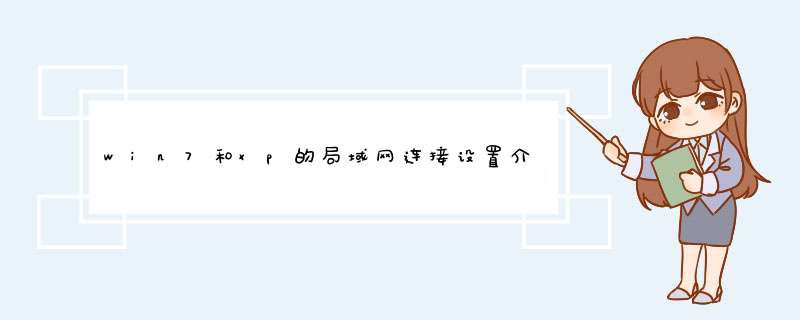
你会设置 win7 和xp的局域网共享吗!这其实也没什么难度!下面由我给你做出详细的win7和xp的局域网连接设置介绍!希望对你有帮助!
win7和xp的局域网连接设置介绍
win7和xp的局域网连接设置1. 更改不同的计算机名,设置相同的工作组!
win7和xp的局域网连接设置2. 我的电脑右键-管理-计算机管理-本地用户和组-用户:更改管理员用户名
win7和xp的局域网连接设置3. 我的电脑右键-管理-本地用户和组-用户-启用来宾(注意:在这里启用来宾的效果和在控制面板-用户账户里面启用来宾是一样的。区别就是在此启用后面板里面的来宾还是显示没有启用的,而在面板里面启用来宾的话这里也就启用了。)
win7和xp的局域网连接设置4. 运行里面输入.msc回车secpol.msc本地计算机策略-计算机配置-WINDOWS设置-安全设置-本地策略-安全选项
将“网络访问:不允许SAM账户的匿名枚举”停用
将“网络访问:本地账户的共享和安全模型”改为仅来宾......
将“账户:使用空白密码的本地账户只允许进行控制台登录”停用
用户权限分配
将“拒绝从网络访问这台计算机”里面的guest用户删除。
将“拒绝以服务身份登录”和“拒绝作为批处理作业登录”里面的用户删除
win7和xp的局域网连接设置5 设置共享文件夹或共享盘符(我这里设置D盘为共享盘符,当然你可以自己设置磁盘里面的任意文件夹为共享文件)
注意:以上部分设置需重启后生效(如果你计算机已经和上面的设置一样就可以不用更改了)对照下吧。XP的话也是一样的最多就是几个字的差别,不难找
一、可以使用WIN7系统建立局域网,然后使用XP系统连接win7系统建立的无线网即可联机,但是两台电脑都必须配备有无线网卡(支持wifi热点连接),否则无法连接。
Win7建立局域网的步骤:
1、在桌面按住windows+R调出运行,在输入框中输入cmd后回车进入;
2、然后在d出的窗口输入netsh
wlan
set
hostednetwork
mode=allow
ssid=(这里输入你想给你局域网起的名字)
key=(这里输入自己设定的密码),然后回车进入;
3、然后再继续输入netsh
wlan
start
hostednetwork,然后回车进入;
4、设置成功退出即可
Win7和XP的“网上邻居”无法访问对方时(局域网内互访和双机互联互访),可以参考以下解决方式:1.关闭防火墙.关闭win7和XP的防火墙,如果有第三方防火墙也请自行关闭.
2. 开启guest账户.在win7与XP中同时开启guest账户.
3. 开启文件和打印机共享.同时开启win7和XP的“文件和打印机共享”功能,如果是远程访问,还需要在防火墙中打开“远程服务管理”功能.
4. 检查杀毒软件和系统辅助软件设置.
某些杀毒软件带有互联网访问和远程服务的控制功能,有可能影响“网上邻居”的访问,可以尝试检查杀毒软件的安全规则设置,由于杀毒软件五花八门,我就不截图了,请根据自己的杀毒软件检查,或者暂时关闭杀毒软件.另外,windows优化大师等优化软件可能也会关闭文件夹共享功能,因此如果有优化过的请仔细检查优化设置.
win7访问XP解决方法
1. 在win7中打开“网络和共享中心”---选择“更改高级共享设置”,将其中的“网络发现”和“网络共享”等权限都设置为“允许”或“打开”状态.
2.在不能访问的XP电脑上,为“网上邻居”创建一个快捷方式.然后把这个快捷方式复制到win7中(PS:比如放在win7的桌面上),再双击这个快捷方式,就有可能让win7正常访问到XP.
至此,大多数“网上邻居”引发的血案可以被解决了,你至少能通过“网上邻居”进入对方电脑了,看到共享文件夹.但是还会有新问题,接着看…
XP访问win7解决方法
这种情况是指XP电脑可以通过“网上邻居”访问win7,看得到win7中的共享文件夹,但是双击后会提示没有权限.解决方法如下:
1.在win7的电脑中进入防火墙设置界面,在“高级设置”中,分别将“入站规则”和“出站规则”的全部“文件和打印机共享”设置为“允许”.
2.在win7电脑的共享文件夹中右键“属性”---“共享”---“高级共享”,将“共享此文件夹”前方的钩子勾上.并在“权限”中依次点击“添加”---“高级”---“立即查找”,在结果中选择“everyone”和“guest”.
3.如果采取以上步骤后仍然无法访问共享文件夹,那么还可以选择该共享文件夹,右键选择“安全”,选择访问用户(“everyone”、 “Guest”和“User”等)并点击“编辑”,在“完全控制权限”的钩子上打勾即可.
欢迎分享,转载请注明来源:内存溢出

 微信扫一扫
微信扫一扫
 支付宝扫一扫
支付宝扫一扫
评论列表(0条)